2.27.3. Sauvegarder jFSE
1 : comment sauvegarder jFSE s'il est installé en mono poste ou sur le serveur
2 : comment sauvegarder jFSE s'il est installé sur un seul ordinateur dans un réseau
3 : comment sauvegarder jFSE manuellement en faisant une copie des fichiers
1 : comment sauvegarder jFSE s'il est installé en mono poste ou sur le serveur
Si JFSE est installé en mono poste ou en réseau, les bases de jFSE seront intégrées dans la sauvegarde d'AlmaPro. Les données renseignées dans jFSE sont stockées dans la base MySQL.
Pour lancer une sauvegarde d'AlmaPro en mono poste ou sur le serveur , dans la page cliquer sur le bouton
cliquer sur le bouton  jFSE sera aussi sauvegardé
jFSE sera aussi sauvegardé
Pour lancer une sauvegarde d'AlmaPro en mono poste ou sur le serveur , dans la page
Lorsque vous utilisez jFSE et que vous restaurer une sauvegarde d'AlmaPro vous restaurerez en même temps vos bases de données jFSE.
Information technique, les bases de jFSE sont stockées dans la base MySQL, dans le fichier MySQL d'AlmaPro nommé "ibdata".
Information technique, les bases de jFSE sont stockées dans la base MySQL, dans le fichier MySQL d'AlmaPro nommé "ibdata".
Pour vous assurer que les données de jFSE sont bien sauvegardées, vous pouvez ouvrir le fichier de sauvegarde d'AlmaPro "SVG-ALMAPRO-MYSQL-PHY.zip" et vérifier qu'il y a bien un répertoire "fse" dans SVG-ALMAPRO-MYSQL-PHY.zip\program Files\MySQL\data\
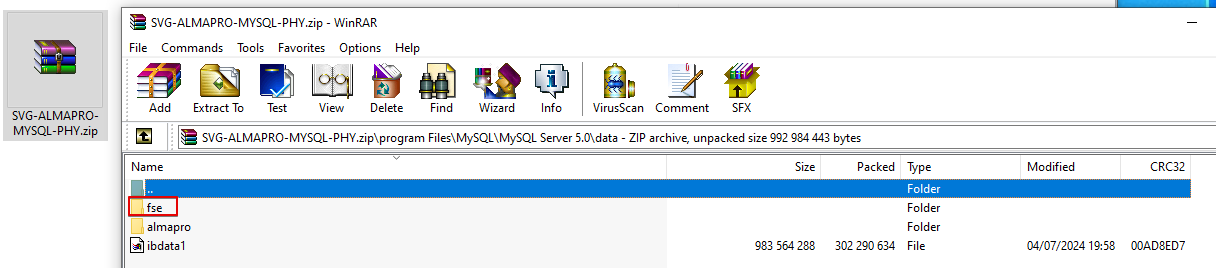
2 : comment sauvegarder jFSE s'il est installé sur un seul ordinateur dans un réseau
Si vous utilisez AlmaPro en réseau, et qu'il n'y a qu'un utilisateur de ce cabinet qui a pris jFSE pour la télétransmission, dans ce cas il faut installer un utilitaire pour sauvegarder jFSE sur ce poste.
Dans ce cas, il faut utiliser le "Module de sauvegarde JFSE V2", voici le lien pour le télécharger et l'installer: https://www.almapro.org/JFSE/JFSE_Sauvegarde.exe
Dans ce cas, il faut utiliser le "Module de sauvegarde JFSE V2", voici le lien pour le télécharger et l'installer: https://www.almapro.org/JFSE/JFSE_Sauvegarde.exe
Il faut placer l'exécutable dans le répertoire ci-dessous :
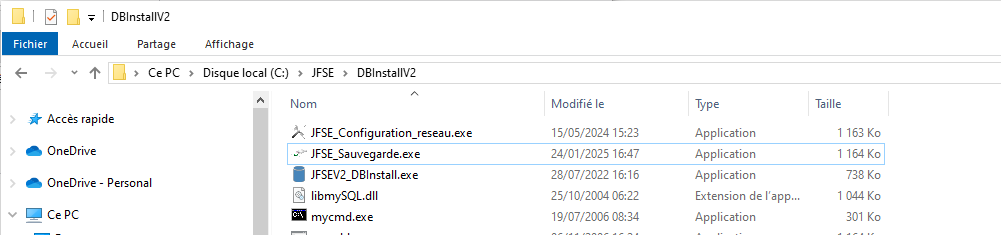
Pour lancer la sauvegarde plus facilement, il est possible de créer un raccourci sur le bureau de cet exécutable nommé "JFSE_Sauvegarde.exe" ou "JFSE_Sauvegarde"
|
Procédure
Aller sur le fichier nommé "JFSE_Sauvegarde.exe" ou "JFSE_Sauvegarde"
Faites un clic droit sur le fichier, puis sélectionnez « Afficher plus d’options »
Un menu s'ouvre, choisissez-y " Envoyer vers > Bureau (créer un raccourci)"
Le nouvelle icône apparaît sur le bureau pour lancer ce programme.
Procédure sur internet expliquant comment mettre un raccourci sur le bureau cliquez ici ou exemple avec l’icône AlmaPro cliquez ici
|
 |
À partir de l'interface ci-dessous lancer la sauvegarde de vos bases jFSE
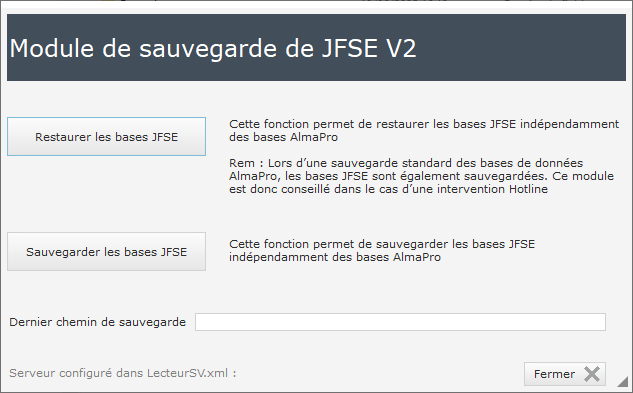
3 : comment sauvegarder jFSE manuellement en faisant une copie des fichiers
Pour sauvegarder jFSE manuellement, il faut prendre ces fichiers :
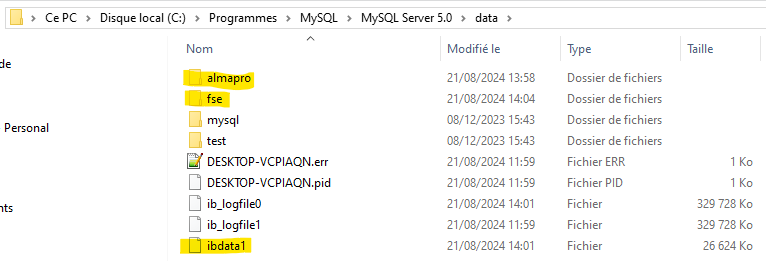
Cas spécial :
Vous souhaitez restaurer une sauvegarde d'AlmaPro ancienne et vous souhaitez garder vos FSE plus récentes.
Si pour des raisons techniques vous avez besoin de restaurer une ancienne sauvegarde d'AlmaPro et que sur le poste les FSE réalisées avec jFSE sont plus récentes il est possible d'utiliser un module spécifique intégré dans AlmaPro.
Il permet de restaurer une sauvegarde plus ancienne qui va d'abord restaurer jFSE à la même date, puis restaurer la sauvegarde jFSE avec ce module.
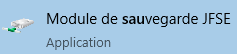
Procédure
-
Utilisez ce module pour sauvegarder manuellement jFSE.
-
Restaurez la sauvegarde d'AlmaPro plus ancienne.
-
Réutilisez ce module pour restaurer la sauvegarde de jFSE réalisé manuellement avec ce même module.